 快速备份电脑文件有哪些办法?七个无需担心不会操作的方法
快速备份电脑文件有哪些办法?七个无需担心不会操作的方法
在当今数字化时代,电脑中的文件对我们来说至关重要,它们可能包含工作成果、珍贵照片、重要资料等。因此,掌握快速备份电脑文件的方法成为了一项必备技能。那么,快速备份电脑文件有哪些办法呢?请不要过于担心,下面就来推荐七个无需担心不会操作的方法,一起来看下吧。

方法1、借助外置设备
首先使用外部存储设备,是一种常见且便捷的备份方式。移动硬盘具有较大的存储容量,可以轻松存储大量文件。你只需将移动硬盘连接到电脑,通过简单的复制粘贴操作,就能快速完成备份。而且移动硬盘便于携带,方便你在不同设备间转移文件。U盘也是不错的选择,它体积小巧,方便随时携带。你可以将重要文件拷贝到U盘中,作为额外的备份。不过要注意选择质量可靠的U盘,以免出现数据丢失的情况。

方法2、专业执行软件
除了外置硬盘外,还可以使用专门的备份软件。例如:Disksync就是一款备受好评的备份软件,它可以快速备份整个系统分区、单个文件或文件夹。该软件支持多种备份方式,如完整备份、增量备份等。你可以根据自己的需求选择合适的备份方式,以节省时间和存储空间。另外,它还具备强大的恢复功能,即使系统出现故障,也能轻松恢复数据。
具体电脑文件备份的方法:
首先,可以直接在设备运行自己所选的软件,新建一个备份文件的任务,也就是对文件的位置、传输的方式、存储的目录进行筛选。最后,进入到任务管理的解决,确认没有其它需求的前提下,点击“开始备份”即可。当然了,如果说您想要实现电脑文件的定时备份,那么需要在设置传输方式的时候,在顶部“高级设置”中开启一下具体的属性选项,问题自然就迎刃而解了。
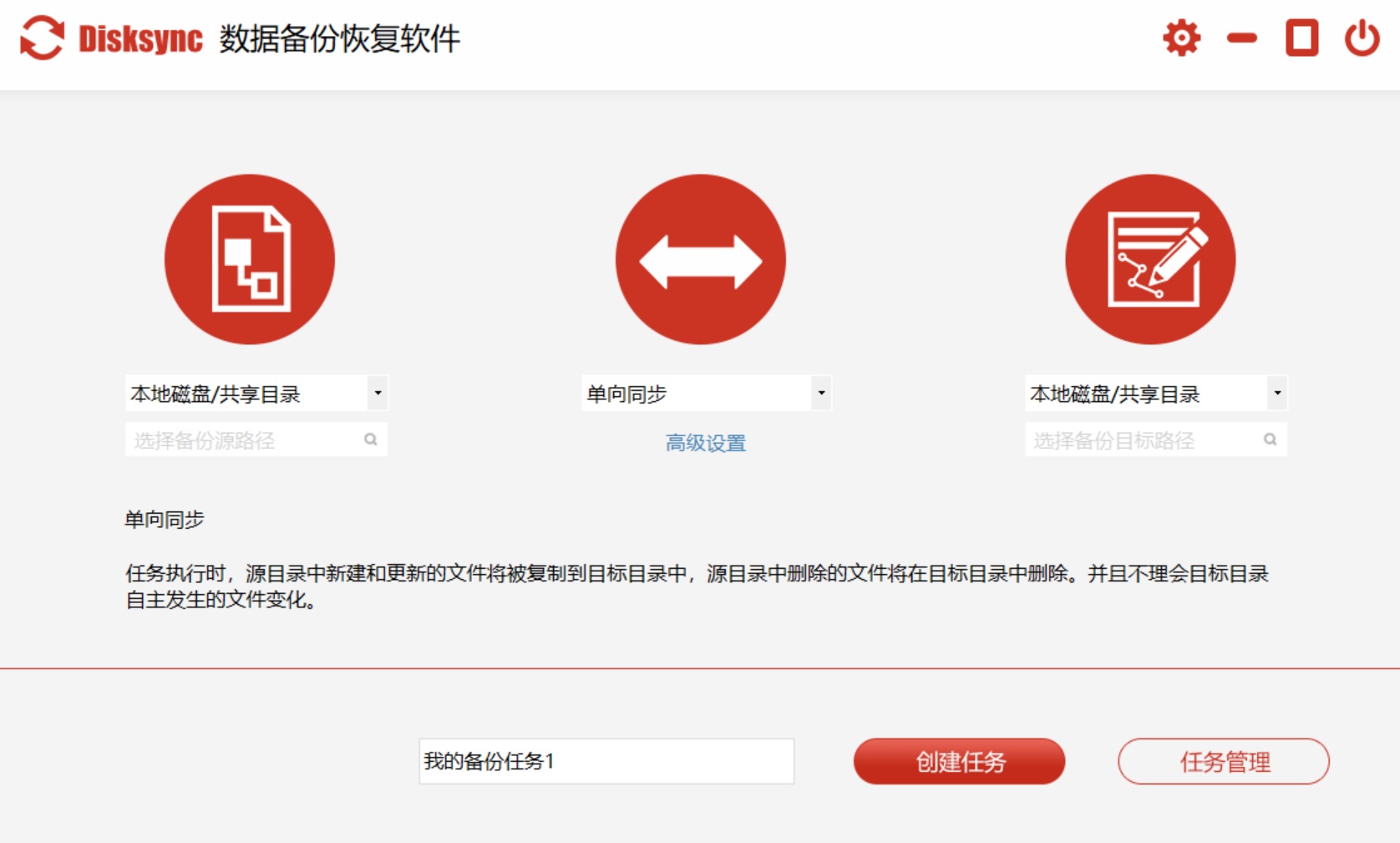
方法3、云端存储服务
其次,云存储服务近年来越来越受欢迎。像百度网盘、腾讯微云等,它们提供了大量的免费存储空间,有些甚至还提供付费的大容量套餐。你只需将文件上传到云端,就能在任何有网络的地方访问和下载。云存储的优势在于安全性高,数据不易丢失,并且方便共享。例如,你可以将工作文档上传到云盘,团队成员就能随时查看和编辑。但在使用云存储时,要注意保护好账号密码,避免隐私泄露。
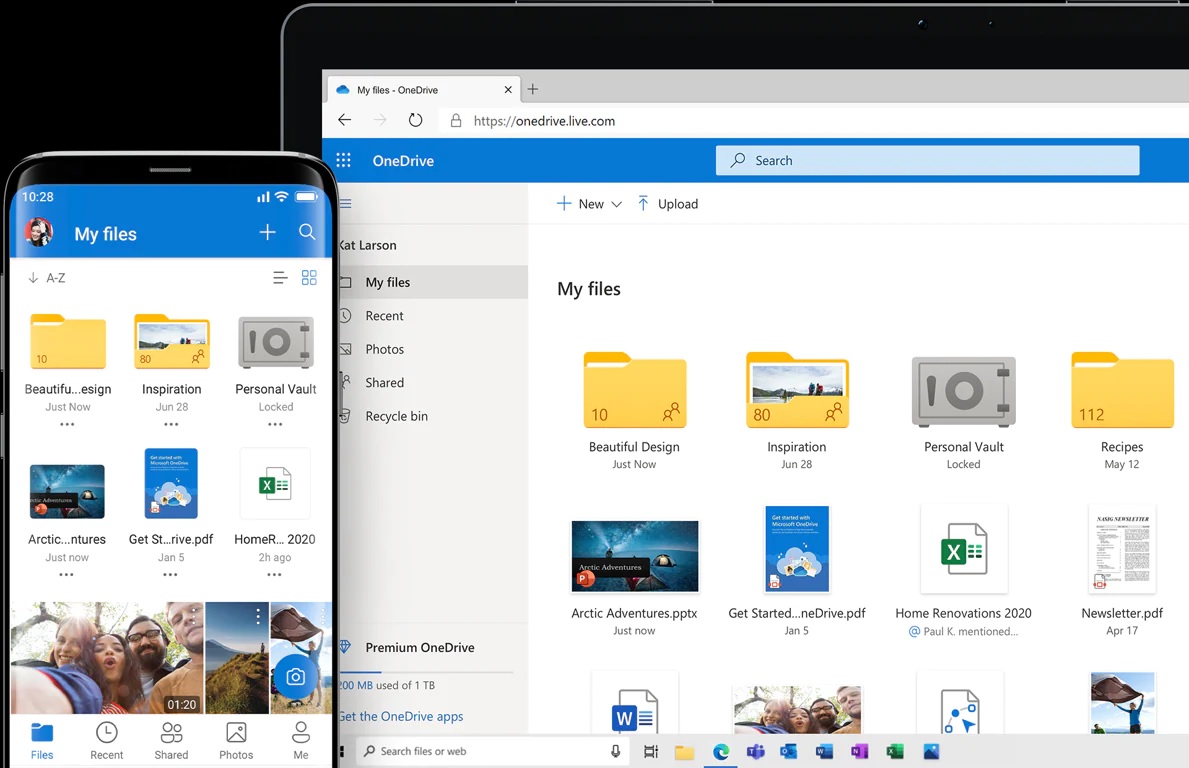
方法4、系统自带功能
紧接着,系统自带的备份功能也是不容忽视的。以Windows系统为例,它提供了文件历史记录功能。你只需开启该功能,系统会自动备份指定文件夹中的文件。当文件出现问题时,你可以通过文件历史记录进行恢复。Mac系统也有类似的Time Machine功能,它会定期自动备份你的文件,并且可以快速回溯到之前的版本。系统自带的备份功能简单易用,是一种稳定可靠的备份方式。
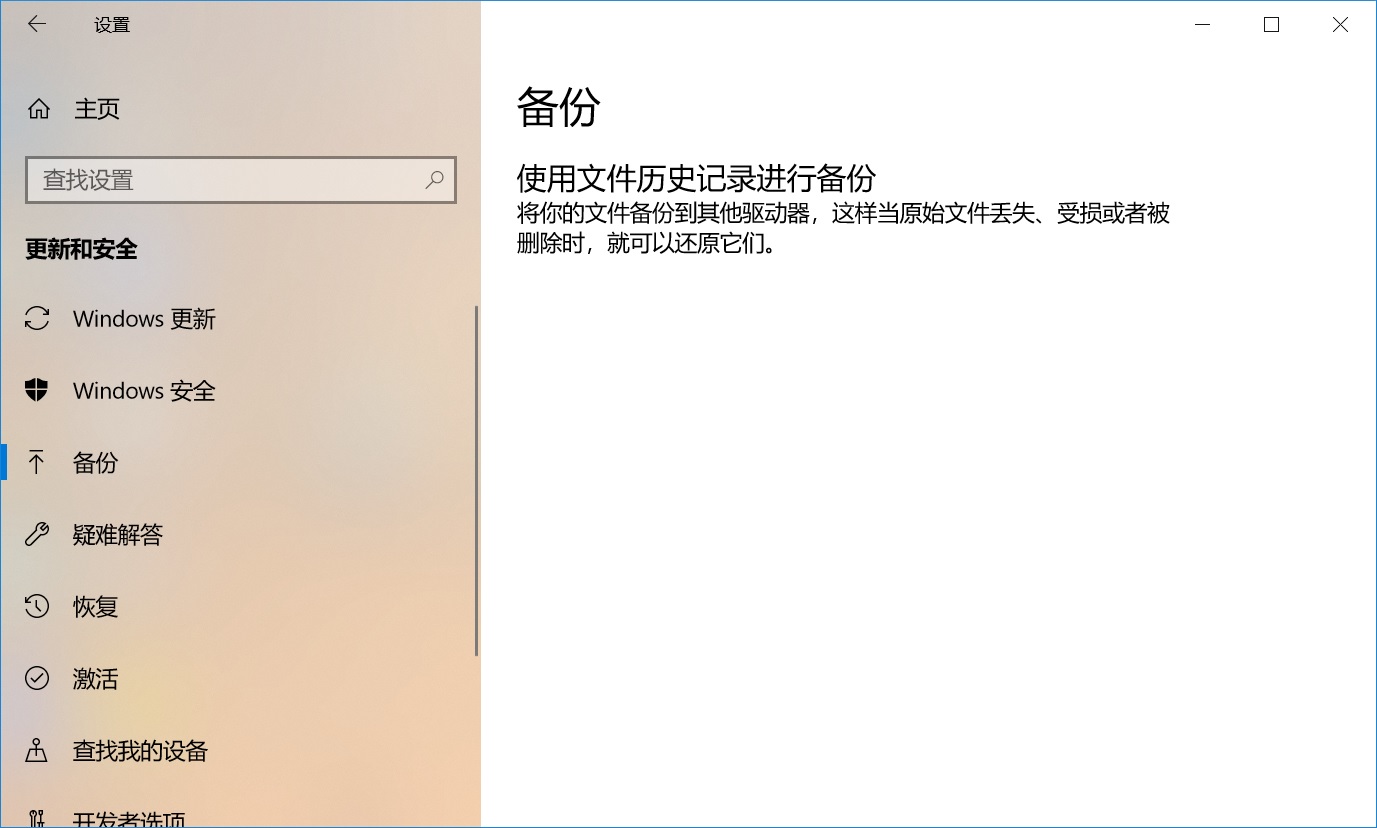
方法5、局域网络技术
另外在企业或家庭网络中,如果说存在多台设备连接至同一局域网,我们便可以利用局域网的共享特性来执行数据备份任务。只需设立一个共享的文件夹,并将重要的文件复制至该共享存储空间。比如在办公场所,可以将文件共享到服务器上,这样既有利于团队间的协作,也便于进行数据备份。当前这种备份方式不仅传输速度快,而且支持多个用户同时使用备份资源。在局域网内,数据流动几乎不受网络状况的影响,文件传输与保存都能迅速完成。

方法6、利用虚拟光驱
此外,虚拟光驱的功能同样适用于文件备份需求。我们可将文件转换成ISO镜像格式,然后将其保存在个人电脑的硬盘或其它存储介质中。这种做法既便于文件管理,又能有效防止文件被误删或篡改。当需要使用这些文件时,只需挂载虚拟光驱,就能直接访问。而制作ISO镜像文件的过程并不复杂,很多软件,能够轻松完成这项任务。只需把文件放入软件,设置好必要的参数,就能顺利生成镜像。而且,一个镜像文件可以包含多个文件和文件夹,这对于我们集中备份相关资料来说非常方便。

方法7、做好定期执行
除了上面介绍的六个方法以外,在平时也应该知晓,在定期备份电脑文件是保障数据安全的关键。你可以制定一个备份计划,例如每周或每月进行一次全面备份。在备份前,要确保电脑处于稳定状态,避免在备份过程中出现意外中断。为了方便管理备份文件,建议你建立一个清晰的文件夹结构,将不同类型的备份文件分类存放。
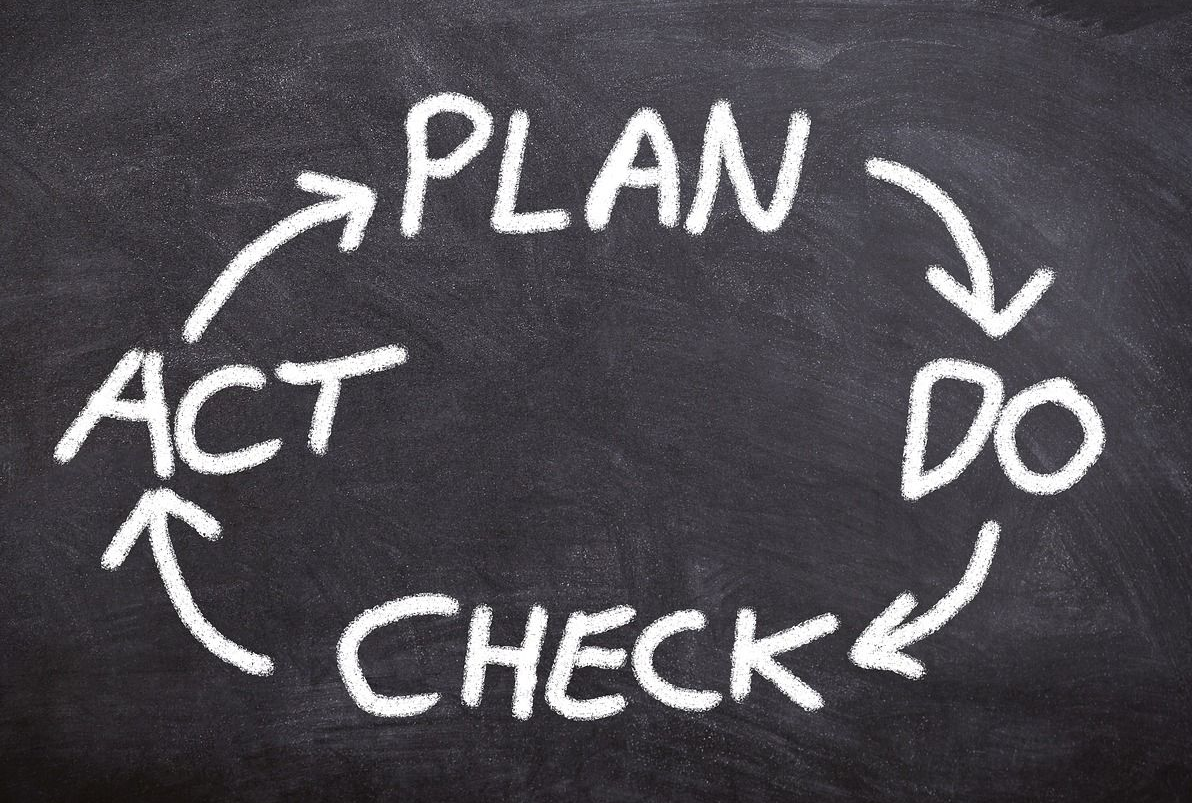
最后总结一下,快速备份电脑文件的方法多种多样,你可以根据自己的需求和实际情况选择合适的备份方式。通过定期备份,你就能在遇到突况时,轻松找回重要文件,避免数据丢失带来的损失。让我们重视数据备份,为自己的数字生活加上一道坚实的保护屏障。温馨提示:如果您在使用Disksync这款软件的时候遇到问题,请及时与我们联系,祝您快速备份电脑文件操作成功。


